大伙使用QQ浏览器时会同步书签吗?相信不少亲们还不了解相关的操作,接下来小编就讲解有关QQ浏览器同步书签的操作步骤,希望对你们有所帮助哦。
打开QQ浏览器,找到界面左上角的书签标签,这是个打开的书模样的图标,点开即可。
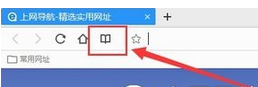
这时打开之后,所有在浏览器中保存的书签都会出现在这里,但我们要点击页面右下角的设置按钮。
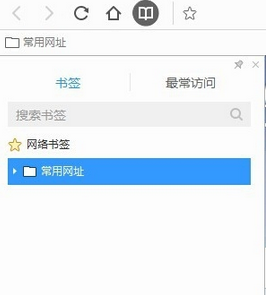
在设置页面中有新建书签、新建文件夹、导入、导出功能,大家点击导入选项即可开始同步书签。
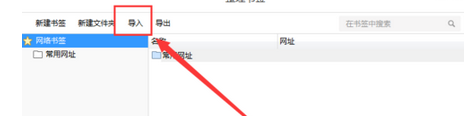
此时界面中会弹出一个关于导入书签的窗口,大家可以看到电脑中所有的浏览器书签选项以及本地的HTML文件,选择要导入的点击一键导入即可。
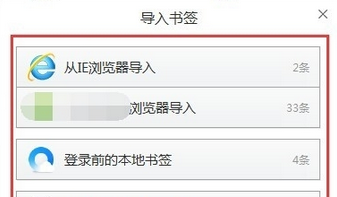
接下来导入完成后我们会发现所有选中的书签现在都出现在了我们的QQ浏览器之中,大家可以通过右上角搜索功能查找想要查看的书签。
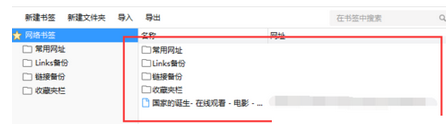
最后回到浏览器主页,上方的书签中也已同步刚才我们所导入的所有书签,需要打开哪个书签一键点开就可以了。

快来学习学习QQ浏览器同步书签的操作步骤吧,一定会帮到大家的。